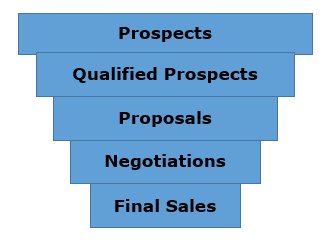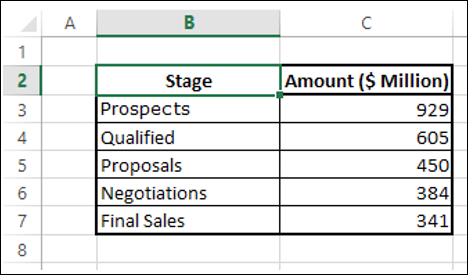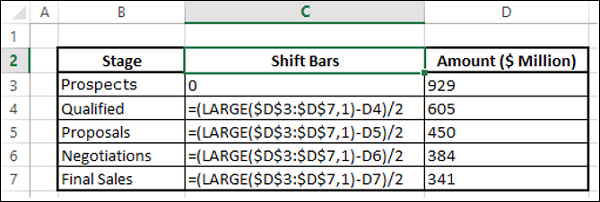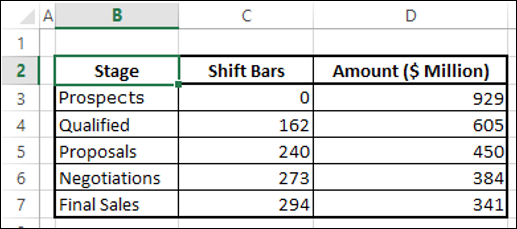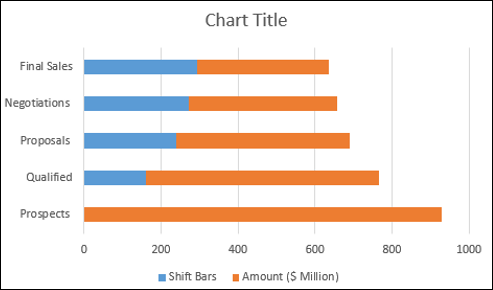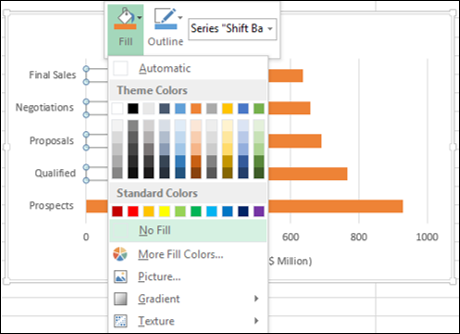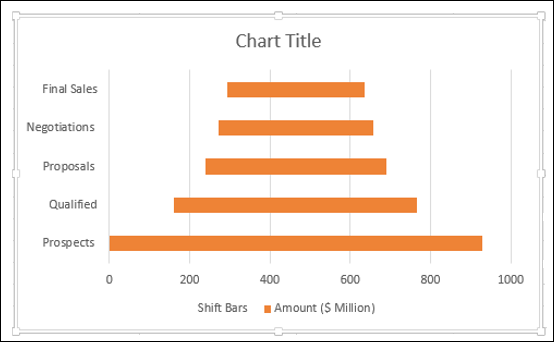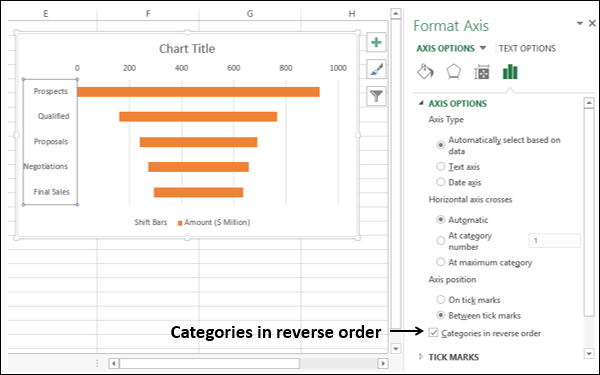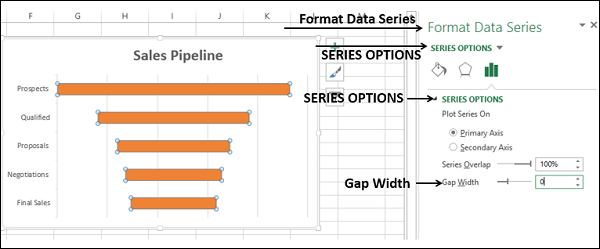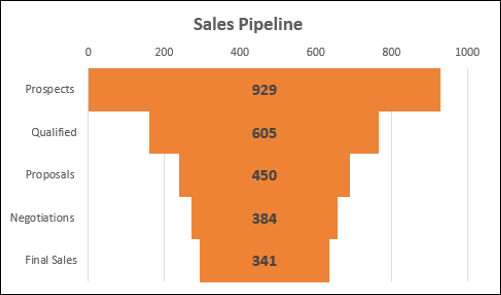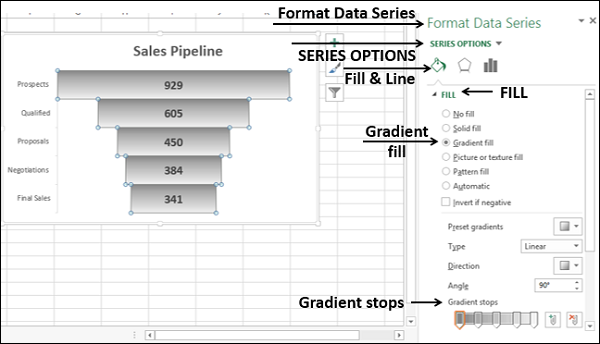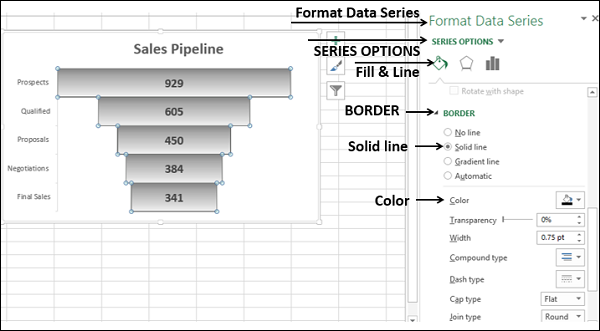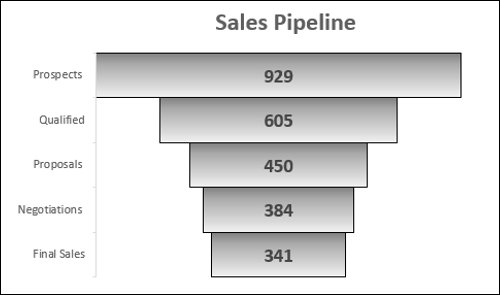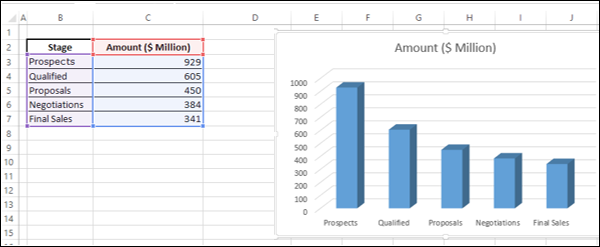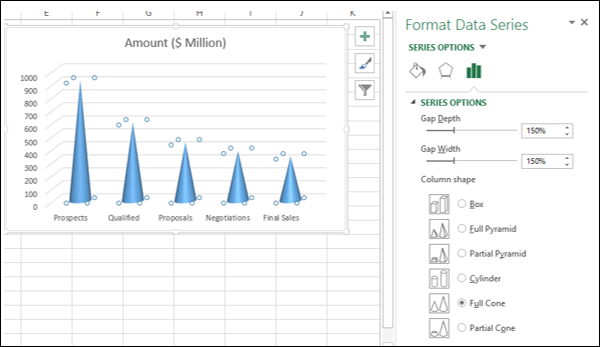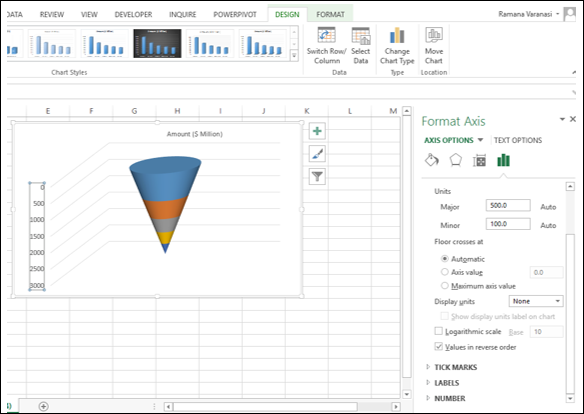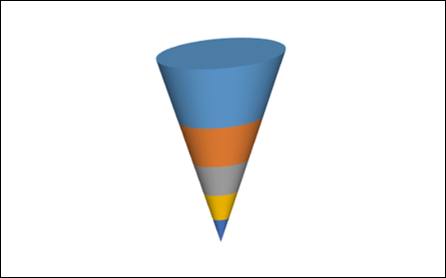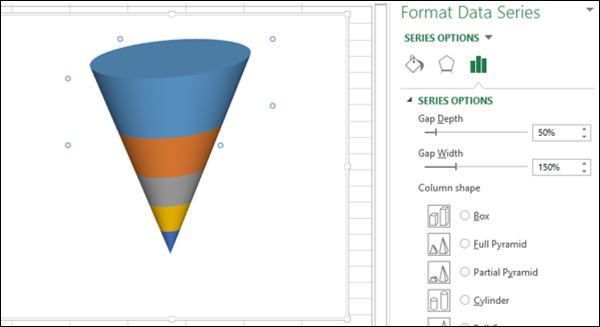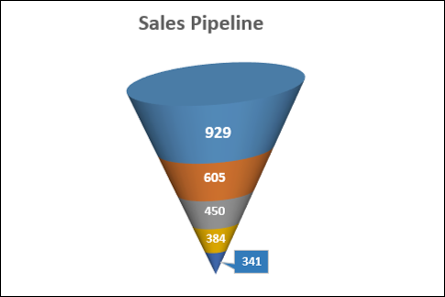Воронкообразная диаграмма используется для визуализации прогрессивного сокращения данных при их переходе от одной фазы к другой. Данные на каждом из этих этапов представлены в виде различных частей на 100% (всего). Как и круговая диаграмма, воронкообразная диаграмма также не использует никаких осей.
Например, в конвейере продаж будут этапы, как показано ниже.
Перспективы → Квалифицированные перспективы → Предложения → Переговоры → Конечные продажи.
Как правило, значения уменьшаются постепенно. Многие перспективы определены, но часть из них проверены и еще меньше претендуют на предложения. Еще меньшее число приходит на переговоры, и, в конце концов, есть только несколько сделок, которые выиграны. Это сделает бары похожими на воронку.
Что такое воронкообразная диаграмма?
Диаграмма последовательности показывает процесс, который начинается в начальном состоянии и заканчивается в конечном состоянии, где заметно, на каких этапах происходит выпадение и по какой величине. Если график также объединен с данными исследований, то есть количественными измерениями того, сколько предметов было потеряно на каждом этапе процесса продажи или выполнения заказа, тогда воронкообразная диаграмма показывает, где в процессе находятся самые большие узкие места.
В отличие от настоящей воронки, не все, что наливается сверху, течет вниз. Название относится только к форме диаграммы, цель которой является иллюстративной.
Другой вариант диаграммы последовательности состоит в том, что данные в каждой из этих фаз представлены в виде разных частей по 100% (всего), чтобы показать, с какой скоростью происходят изменения вдоль последовательности.
Как и круговая диаграмма, воронкообразная диаграмма также не использует никаких осей.
Преимущества воронкообразных диаграмм
Воронкообразная диаграмма может использоваться в различных сценариях, включая следующие:
-
Чтобы позволить руководителям увидеть, насколько эффективна команда по продажам в превращении лидера продаж в закрытую сделку.
-
Диаграмму последовательности можно использовать для отображения трендов посетителей веб-сайта. Он может отображать попадания страницы посетителя на главную страницу вверху, а другие области, например, загрузки веб-сайта или люди, заинтересованные в покупке продукта, будут пропорционально меньше.
-
Диаграмма последовательности выполнения заказов с инициированными заказами сверху и снизу вниз, заказы доставляются довольным клиентам. Он показывает, сколько еще осталось в процессе, а процент отменен и возвращен.
-
Другое использование воронкообразной диаграммы — отображение продаж каждым продавцом.
-
Диаграмму последовательности также можно использовать для оценки процесса найма.
-
Диаграмму последовательности также можно использовать для анализа процесса выполнения заказа.
Чтобы позволить руководителям увидеть, насколько эффективна команда по продажам в превращении лидера продаж в закрытую сделку.
Диаграмму последовательности можно использовать для отображения трендов посетителей веб-сайта. Он может отображать попадания страницы посетителя на главную страницу вверху, а другие области, например, загрузки веб-сайта или люди, заинтересованные в покупке продукта, будут пропорционально меньше.
Диаграмма последовательности выполнения заказов с инициированными заказами сверху и снизу вниз, заказы доставляются довольным клиентам. Он показывает, сколько еще осталось в процессе, а процент отменен и возвращен.
Другое использование воронкообразной диаграммы — отображение продаж каждым продавцом.
Диаграмму последовательности также можно использовать для оценки процесса найма.
Диаграмму последовательности также можно использовать для анализа процесса выполнения заказа.
Подготовка данных
Поместите значения данных в таблицу.
Шаг 1 — Вставьте столбец в таблицу, как показано ниже.
Вы получите следующие данные. Вы будете использовать эту таблицу для создания воронкообразной диаграммы.
Создание воронкообразной диаграммы
Ниже приведены шаги для создания диаграммы последовательности.
Шаг 1 — Выберите данные и вставьте столбчатую диаграмму с накоплением.
Шаг 2 — Щелкните правой кнопкой мыши на Shift Bars (синий цвет на приведенном выше графике) и измените цвет Fill на No Fill.
Диаграмма выглядит так, как показано ниже.
Шаг 3 — Создайте диаграмму следующим образом.
- Щелкните правой кнопкой мыши по вертикальной оси.
- Выберите Формат оси в раскрывающемся списке.
- Нажмите ОПЦИИ ОСИ на панели «Ось форматирования».
- Установите флажок — Категории в обратном порядке.
Шаг 4 — Точно настройте график следующим образом.
- Отмените выбор Легенда в элементах диаграммы.
- Измените заголовок диаграммы.
- Щелкните правой кнопкой мыши на оранжевых полосках.
- Выберите Формат данных серии.
- Измените ширину зазора до 0% в параметрах серии.
Шаг 5 — Выберите метки данных в элементах диаграммы.
Ваша диаграмма воронки продаж готова.
Форматирование воронкообразной диаграммы
Шаг 6 — Сделайте диаграмму более привлекательной, как показано ниже.
- Нажмите на элементы диаграммы.
- Отмените выбор горизонтальной оси.
- Отмените выбор Gridlines.
- Щелкните правой кнопкой мыши на панели.
- Выберите Format Data Series из выпадающего списка.
- Нажмите Fill & Line в ОПЦИИ СЕРИИ на панели Форматировать ряд данных.
- Нажмите на градиентную заливку под опцией Fill.
- Установите градиентные остановки.
Шаг 7 — Нажмите на Сплошную линию под ГРАНИЦЕЙ. Выберите Цвет как черный.
Ваша отформатированная воронкообразная диаграмма готова.
Эстетическая воронкообразная диаграмма
Теперь, когда вы поняли основы воронкообразной диаграммы, вы можете приступить к созданию эстетической воронкообразной диаграммы, которая на самом деле выглядит как воронка, следующим образом:
Шаг 1 — Начните с оригинальной таблицы данных.
Шаг 2 — Выберите данные и вставьте трехмерную диаграмму столбцов.
Шаг 3 — Создайте диаграмму следующим образом.
- Щелкните правой кнопкой мыши на столбцах.
- Выберите Формат данных серии.
- Нажмите ОПЦИИ СЕРИИ на панели Форматировать ряд данных.
- Выберите «Полный конус» под формой столбца.
Шаг 4 — Точно настройте график следующим образом.
- Перейдите на вкладку «Дизайн» на ленте.
- Нажмите Переключить строку / столбец.
- Щелкните правой кнопкой мыши по вертикальной оси и выберите «Форматировать ось» в раскрывающемся списке.
- Нажмите ОПЦИИ ОСИ на панели «Ось форматирования».
- Установите флажок — Значения в обратном порядке.
Шаг 5 — отмените выбор всех элементов диаграммы
Шаг 6 — Щелкните правой кнопкой мыши на столбцах и выберите «Форматировать ряд данных» в раскрывающемся списке.
Шаг 7. Нажмите ОПЦИИ СЕРИИ на панели «Форматировать ряд данных» и введите 50% для параметра «Глубина пропуска» в разделе «ОПЦИИ СЕРИИ».
Шаг 8 — Отформатируйте свою диаграмму с деталями следующим образом.
- Выберите Метки данных в элементах диаграммы.
- Разместите их и отформатируйте.
- Вы можете выбрать опцию Call Out для метки данных нижней части.
- Дайте название диаграммы.
Ваша воронкообразная диаграмма готова.